포트 포워딩을 통해 트래픽을 특정 포트로 전달할 수 있습니다 을 사용하여 네트워크에서 선택한 장치로 연결하십시오. 이메일 및 게임과 같은 모든 종류의 서버를 사용하는 경우 이러한 소프트웨어가 컴퓨터에서 작동하도록 포트 포워드하는 방법을 배우고 싶을 것입니다.
포트 포워딩을 사용하지 않으면이 서버의 트래픽이 라우터에 멈춰 로컬 네트워크의 원하는 장치에 도달하지 않습니다. 모든 포트 포워딩 튜토리얼을 사용할 수 있으므로 어떤 라우터를 가지고 있든지 라우터에서 쉽게 설정할 수 있습니다.

그러면 특정 IP 주소 만 해당 포트에 액세스 할 수 있도록 포트 전달을 설정해야합니다. 인터넷 사용자 만 열려있는 포트에 액세스 할 수 없도록하려고합니다.
기기에 고정 IP 주소 할당
라우터에서 포트 전달을 활성화하려면 컴퓨터에 고정 IP 할당 해야합니다. 포트를 전달할 때 트래픽을 라우팅 할 장치의 IP 주소를 지정해야하기 때문입니다. 트래픽을 수신하려는 기기 여야합니다.
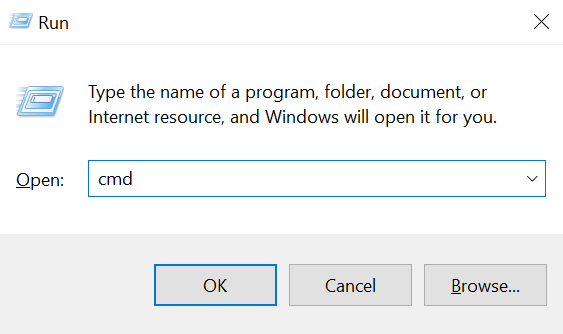
ipconfig / all
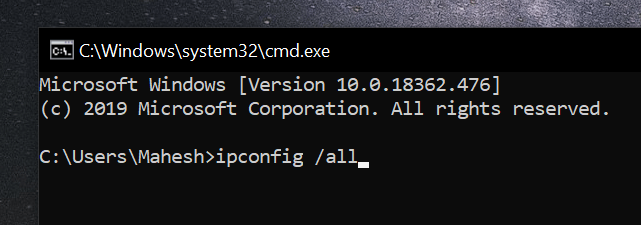
1) IP 주소
2) 서브넷 마스크
3) 기본 게이트웨이
4) 기본 DNS 서버
5) 대체 DNS 서버
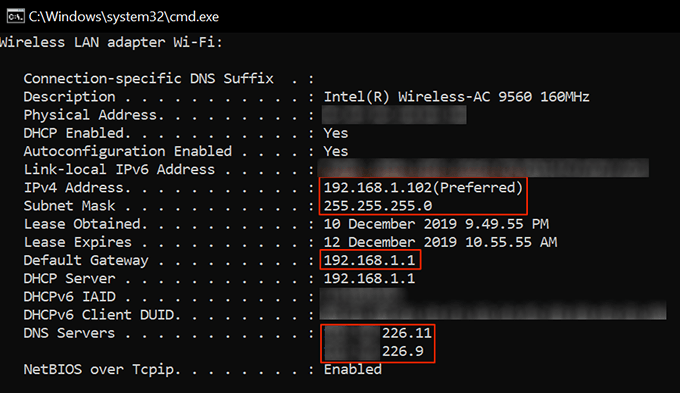
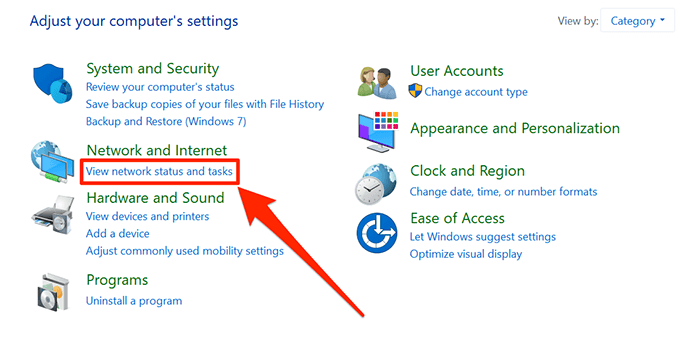
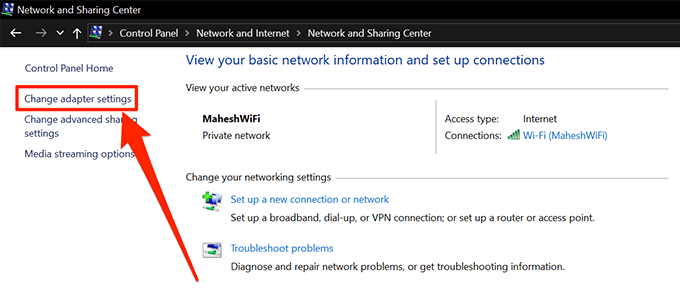
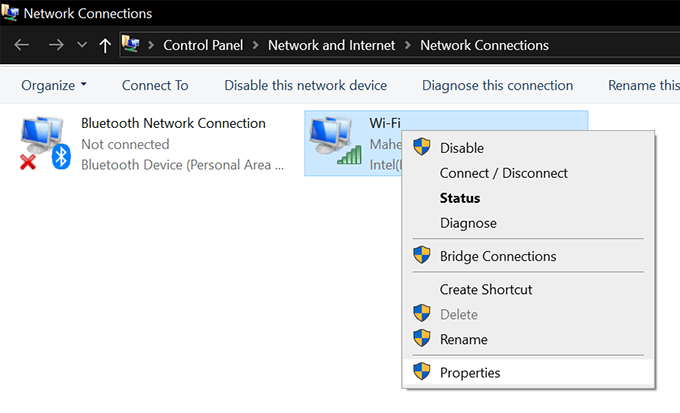
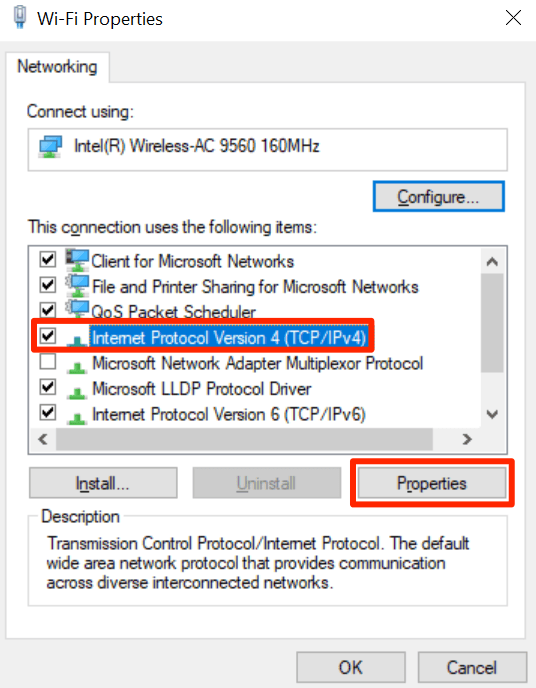
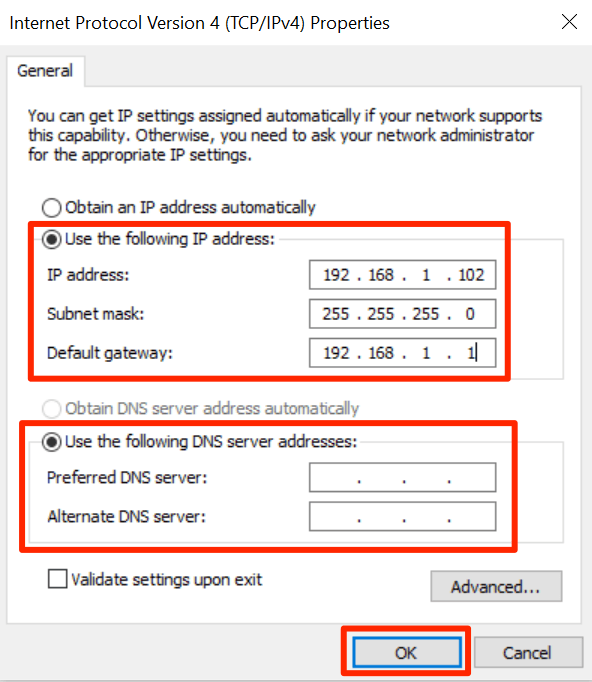
컴퓨터에 IP 주소를 할당하는 동안 현재 IP와 조금 떨어져 있는지 확인하려고합니다 주소 범위. 기기를 재부팅하면 라우터가 선택한 IP 주소를 네트워크의 다른 장치에 할당하여 시스템에서 IP 충돌을 일으킬 수 있기 때문입니다.
현재 IP 인 경우 안전한쪽에있게하기 주소는 192.168.1.105이며 192.168.1.140과 같은 것을 컴퓨터에 할당하십시오. 이렇게하면 IP 충돌이 방지됩니다.
In_content_1 all : [300x250] / dfp : [640x360]->라우터에서 포트 포워드하는 방법
이제 컴퓨터에 고정 IP가 할당되었으므로 이제 아래 단계를 포워드하는 방법
단계는 사용하는 라우터에 따라 약간 다릅니다. 그러나 비슷한 이름을 가지므로 필요한 옵션을 찾을 수 있어야합니다.
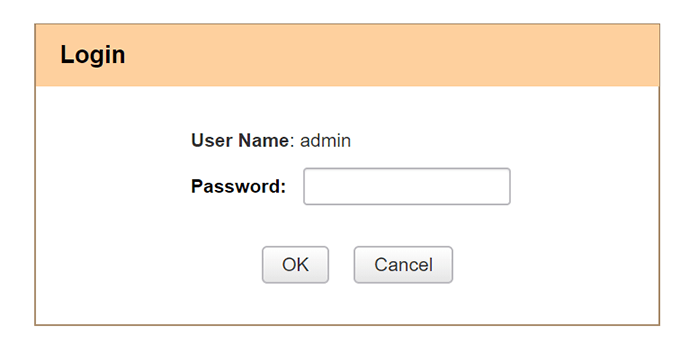
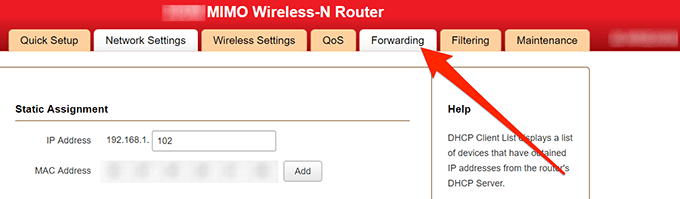
시작 포트– 전달할 포트의 시작을 입력
종료 포트– 포트 범위의 끝
LAN IP– 컴퓨터의 고정 IP 주소를 입력
프로토콜– 요구 사항에 따라 선택할 수 있습니다. 확실하지 않은 경우 모두를 선택하십시오.
사용– 상자를 선택 표시
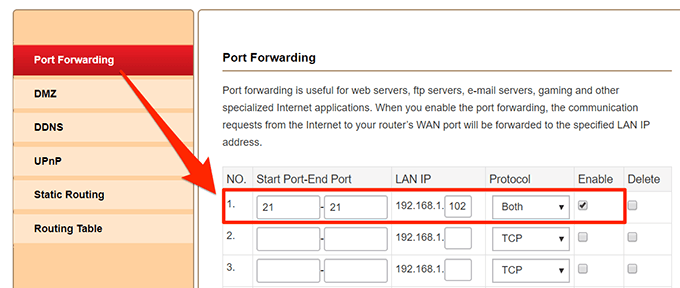
선택한 포트가 이제 지정된 IP 주소로 전달되었습니다. 네트워크의 해당 포트로 전송 된 모든 트래픽은 컴퓨터 인 LAN IP로 직접 라우팅됩니다.
포트 포워딩을 요청한 앱 또는 소프트웨어는 이제 아무런 문제없이 작동합니다.
오픈 포트를 사용하여 IP 주소 제한
전달한 포트는 실제로 인터넷상의 모든 사람이 액세스 할 수 있습니다. 허용 된 특정 IP 주소 만 해당 포트를 사용할 수 있도록 접근을 제한하다 하려고합니다.
방향– WAN->LAN / DMZ / RT / VPN
소스 IP– 단일 주소 또는 범위 주소를 선택합니다.
시작 IP 주소– 가능한 IP를 입력합니다. 포트에 액세스
종료 IP 주소– 포트에 액세스 할 수있는 범위의 끝 IP를 입력
대상 포트– 전달한 포트 입력
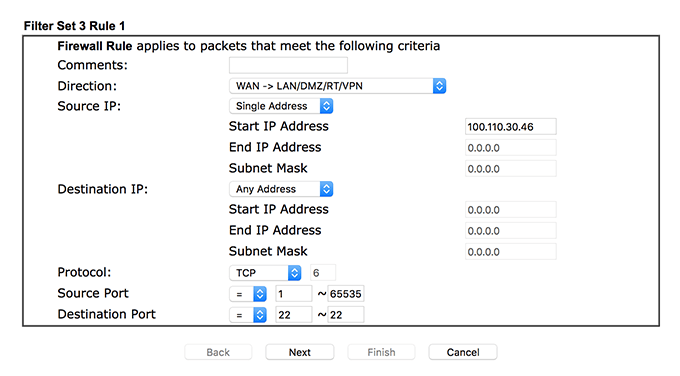
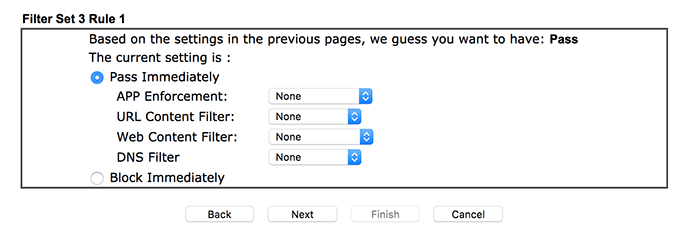
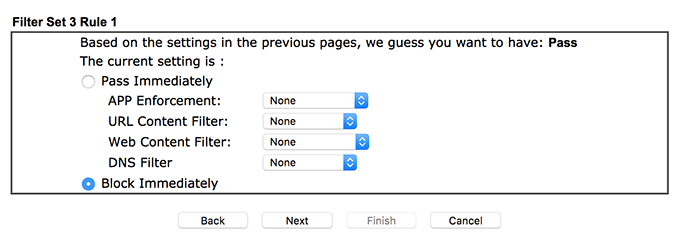
위 단계에서 생성 한 규칙이 올바른지 확인하십시오.
첫 번째 규칙은 IP 주소이며 허용 한 IP 중 하나 인 경우에만 전달하십시오. IP가 일치하지 않으면 다음 규칙이 적용되어 지정된 포트에 대한 모든 트래픽을 차단합니다.